Daca pentru o instalare curata a sistemului de operare pe calculator, laptop sau masina virtuala, sarcini de recuperare sau crearea stick-ului USB bootabil ai nevoie de o imagine originala Windows 11, o poti obtine de pe site-ul oficial Microsoft, si exista mai multe metode pentru a face asta. Pentru descarcare sunt disponibile si metode neoficiale.
In acest articol 4 metode pentru a descarca imaginea ISO Windows 11 x64 (pentru acest sistem sunt disponibile doar versiunile pe 64 de biti), in toate cazurile va fi imaginea de instalare originala cu versiunea finala a sistemului.
Cum descarc Windows 11 de pe site-ul oficial Microsoft
Daca vrei sa descarci imaginea originala Windows 11 x64, calea cea mai rapida si sigura este site-ul oficial Microsoft:
- Acceseaza pagina oficiala «Descarca Windows 11» — https://www.microsoft.com/ro-ro/software-download/windows11
- In rubrica «Descarcarea imaginii de disc Windows 11 (ISO) in campul de selectie selecteaza «Windows 11 (multi-edition ISO)» si apasa butonul «Descarcare».
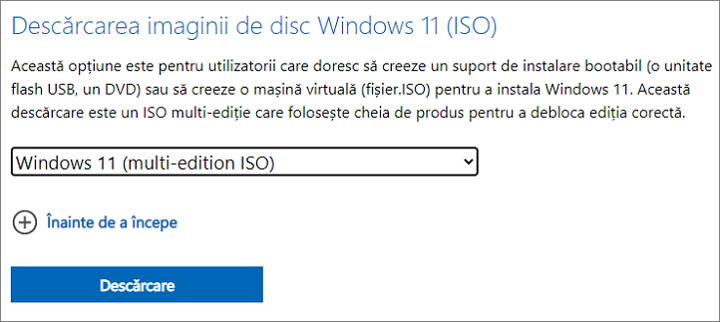
- In rubrica «Selectati limba produsului» specifica limba dorita, de exemplu «Romana» si apasa butonul «Confirmare».
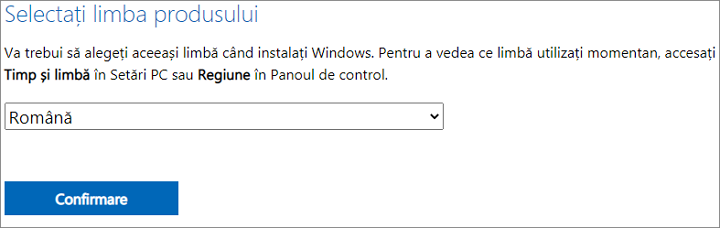
- Apasa butonul «64-bit Descarcati» pentru a incepe descarcarea.
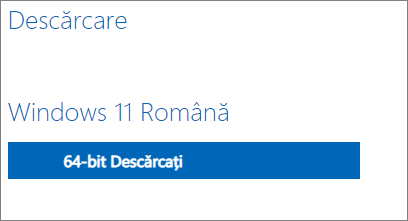
Imaginea ISO va fi descarcata in folderul specificat sau folderul «Descarcari». Dupa cum poti vedea, totul este cat se poate de simplu cu noua versiune – nu trebuie sa cauti metode sofisticate, desi exista.
Nota: imaginea descarcata contine atat editia de baza (Home) cat si editia mai complexa (Pro), alegerea va aparea in timpul instalarii. Daca dupa pornirea instalarii se instaleaza Windows 11 Home fara posibilitatea de a alege o editie, acest lucru spune ca pe dispozitiv anterior a fost instalata chiar aceasta editie a sistemului si cheia este stocata in UEFI, «preluand» automat.
Incarcarea imaginii ISO in utilitarul Media Creation Tool
Ca si inainte, pentru Windows 11 este dinsponibil utilitarul oficial Installation Media Creation Tool, conceput in primul rand pentru crearea unitatilor de instalare bootabile. Si, daca este necesar, il putem folosit pentru a obtine imaginea ISO originala:
- Pe site-ul oficial https://www.microsoft.com/ro-ro/software-download/windows11 in rubrica «Crearea suportului de instalare Windows 11» apasa «Descarca acum», descarca utilitarul Media Creation Tool (MediaCreationToolW11.exe) si porneste-l.
- Accepta termenii acordului de licenta (cu conditia ca esti de acord).
- Pe ecranul urmator, debifand punctul «Utilizati optiunile recomandate pentru acest PC», poti alege limba sistemului. In campul editie va fi indicat «Windows 11». Va fi descarcata imaginea pe 64 de biti, care contine diferite editii (Pro, Home). Apasa «Urmatorul».
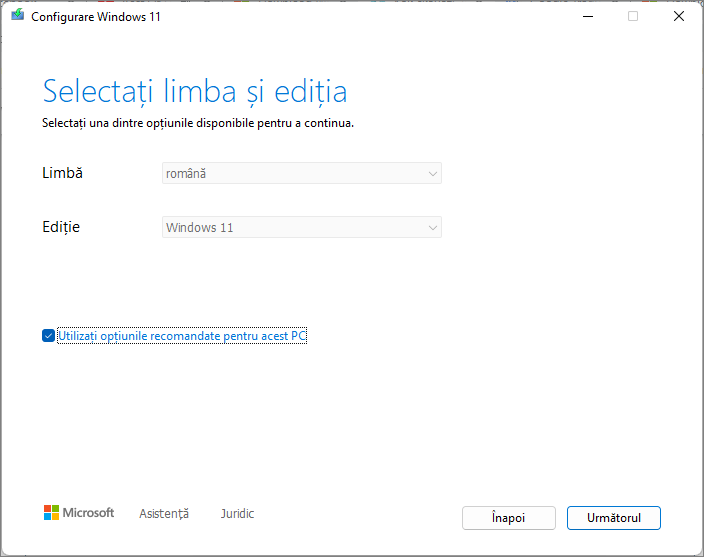
- Se va solicita sa creezi un stick USB bootabil (Unitate flash USB) sau un fisier ISO. In contextul acestui articol alegem a doua optiune.
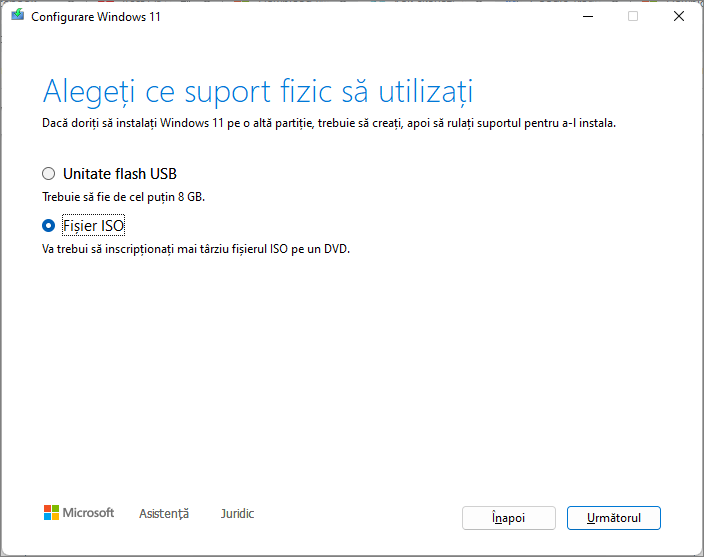
- Apasa «Urmatorul» si specifica locatia pentru a salva imaginea ISO, si dupa va trebui sa astepti descarcarea fisierelor si sa creezi imaginea ISO cu Windows 11.
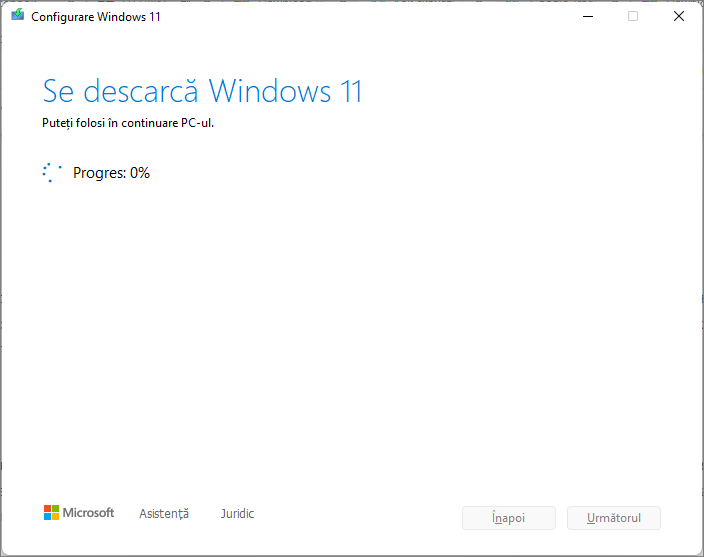
Aceasta metoda difera de descarcarea directa Windows 11 de pe site-ul Microsoft, descris in prima parte a articolului: nu se descarca fisierul intreg ISO, ci un set de fisiere necesare, din care apoi se formeaza o imagine pe calculatorul tau.
Obtine Windows 11 in Rufus
Majoritatea utilizatorilor cunosc utilitarul gratuit Rufus, despre care am scris si in articolul Stick USB bootabil UEFI GPT sau UEFI MBR in Rufus, este conceput pentru crearea stick-urilor USB bootabile, poate printre altele descarca si imagini. Si descarcarea se face de pe site-urile oficiale. Acest utilitar poate fi folosit si pentru a obtine imaginea Windows 11:
- Descarca Rufus de pe site-ul oficial https://rufus.ie/ro/ (poti alege versiunea portabila, care nu necesita instalarea pe calculator).
- La prima pornire la solicitarea de a verifica daca exista actualizari raspunde «Da», aceasta confirmare este necesara pentru a putea efectua pasii urmatori.
- In fereastra principala a utilitarului apasa pe sageata din dreapta de la butonul «Selectare» si alege punctul «Descarcare».
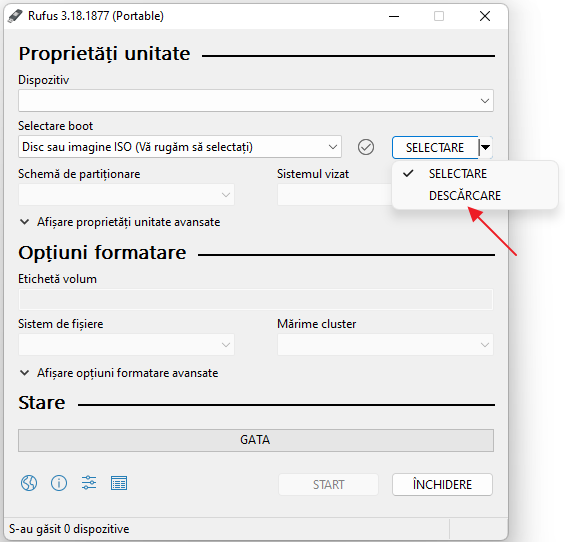
- Apasa butonul «Descarcare», apoi selecteaza «Windows 11» si apasa «Continuare».
- Selecteaza versiunea Windows 11 pentru descarcare. De regula, in mod implicit este disponibila versiunea finala. Apasa butonul «Continuare».
- Specifica editia (se va specifica Home/Pro/Edu, toate in aceeasi imagne ISO).
- Specifica limba sistemului si apasa «Continuare».
- In campul «Arhitectura» deja va fi specificat x64, lasa asa.
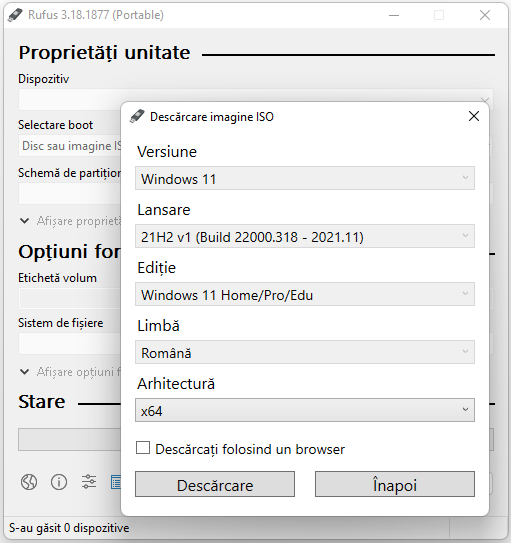
- Apasa butonul «Descarcare» pentru a incepe descarcarea. Daca vei bifa «Descarcati folosind un browser», va fi pornit un browser cu link direct catre fisierul ISO Windows 11 (si vei putea sa te convingi ca descarcarea se face de pe site-ul oficial).
Va ramane sa astepti pana cand se va descarca fisierul pe calculator.
Techbench by WZT
Pentru a descarca imaginile ISO cu Windows, inclusiv versiunile finale Windows 11 poti utiliza Techbench by WZT pe site-ul rg-adguard.net
- Acceseaza pagina https://tb.rg-adguard.net/public.php.
- Selecteaza tipul sistemului Windowss (Final).
- Specifica versiunea Windows 11, limba dorita si editia.
- Alege fisierul pentru descarcare, in mod implicit aici doar imaginea ISO x64.
- Dupa alegera fisierului in partea dreapta va aparea butonul «Download». La apasarea carui va incepe descarcarea Windows 11 original din locul de stocare de pe site-ul Microsoft.
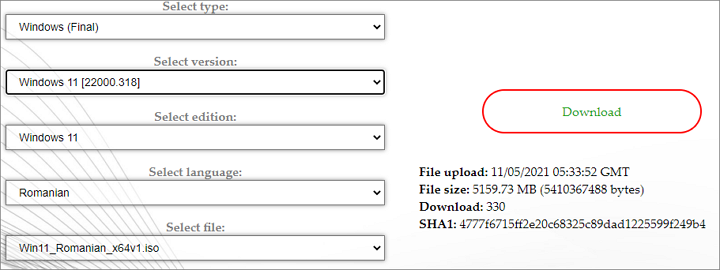
Asta e tot. Daca ai intrebari poti sa le pui in comentarii.